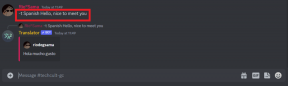როგორ დავიბრუნოთ Windows 7 სამუშაო მენეჯერი Windows 8-ში
Miscellanea / / February 12, 2022
Windows 8-ში სამუშაო მენეჯერმა მიიღო სრული რედიზაინი Windows 7-თან შედარებით. ეს ცვლილებები იყო უზარმაზარი და მოიცავდა რამდენიმე მნიშვნელოვან გაუმჯობესებას მოწინავე ფუნქციების თვალსაზრისით. შეგიძლიათ გადახედოთ Windows 8 სამუშაო მენეჯერის სრული სახელმძღვანელო რომ ნახოთ რა შეიცვალა.
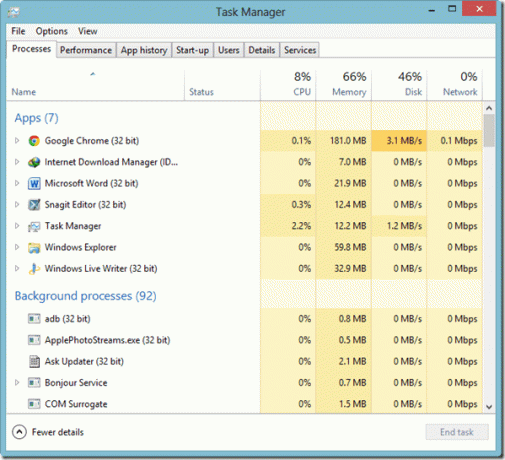
თუმცა მომენატრა Windows 7 სამუშაო მენეჯერი. ზოგიერთმა თქვენგანმა შეიძლება თქვას, რომ მე მიჭირდა ცვლილებებთან გამკლავება, როგორიცაა Windows-ის საშუალო მომხმარებელი და ეს შეიძლება იყოს სიმართლე. მაგრამ მე ვგრძნობ, რომ Windows 7 სამუშაო მენეჯერი ბევრად უფრო მოსახერხებელია მომხმარებლისთვის მის მემკვიდრესთან შედარებით. მიიღეთ დასრულების პროცესის ხე ვარიანტი მაგალითად. Windows 7-ის ვერსიაში ჩვენ შეგვიძლია გამოვიყენოთ იგი განაცხადის ძალით მოკვლა ყველა დაკავშირებულ პროცესთან ერთად. თუმცა ახალში, ყველაფერი რაც შემიძლია გავაკეთო არის დავასრულო.
ასე რომ, დღის კითხვა აქამდე მთავრდება - როგორ დავიბრუნოთ ძველი კარგი Windows 7 სამუშაო მენეჯერი?
როგორ დავიბრუნოთ Windows 7 სამუშაო მენეჯერი
Ნაბიჯი 1: ჩამოტვირთეთ ეს არქივის ფაილი თქვენს კომპიუტერში
და ამოიღეთ დასახელებული საქაღალდე TM C:\ root-ში იმ ვარაუდით, რომ თქვენ დააინსტალირეთ Windows ამ დისკზე. ეს არქივი შეიცავს ერთი დაწკაპუნებით რეესტრის ინტეგრაციის ფაილებს და სამუშაო მენეჯერის ფაილს Windows 8 Boot.wim ფაილებიდან.
ნაბიჯი 2: ფაილის ამოღების შემდეგ, უბრალოდ გაუშვით ინსტალაციის რეესტრის ფაილი, რომელიც შეესაბამება თქვენი სისტემის არქიტექტურას. თუ არ ხართ დარწმუნებული თქვენს Windows არქიტექტურაში, გახსენით კომპიუტერი და დააჭირეთ ღილაკს სისტემის თვისებები მენიუს ლენტაში.

სისტემის თვისებებში მოძებნეთ სისტემის ტიპი. აქ ნახავთ, არის თუ არა x64 თუ x86.
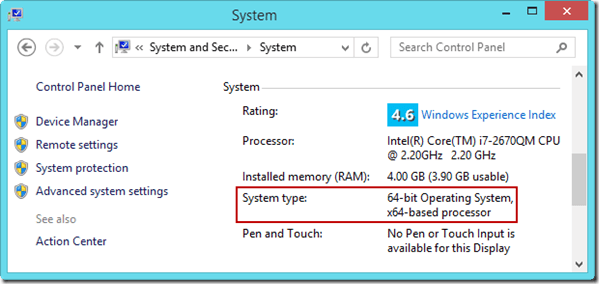
ფაილი მყისიერად ჩაანაცვლებს Windows 8-ის სამუშაო მენეჯერს და თქვენ არც კი დაგჭირდებათ სისტემის გადატვირთვა ცვლილებების სანახავად. შესწორების გამოყენების შემდეგ, დააწკაპუნეთ დავალების პანელზე მარჯვენა ღილაკით და აირჩიეთ Პროცესების ადმინისტრატორი Windows 7 სამუშაო მენეჯერის სანახავად.
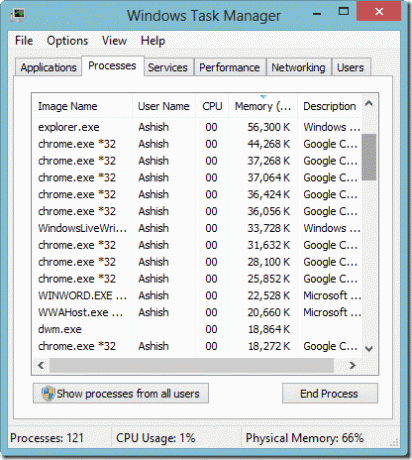
Შენიშვნა: არ წაშალოთ TM საქაღალდე მანამ, სანამ იყენებთ Windows 7 სამუშაო მენეჯერს.
Როგორ მუშაობს
პატიოსნად, მე ზუსტად არ ვიცი როგორ მუშაობს გამოსწორება, მაგრამ ვფიქრობ, შეიძლება ბუნდოვანი წარმოდგენა მოგცეთ. რეესტრის შესწორება აიძულებს Windows 8 ოპერაციულ სისტემას გამოიყენოს Task Manager ფაილები, რომლებიც შედის არქივში და არა უკვე დაინსტალირებული.
რამდენიმე რამ უნდა აღინიშნოს
Windows 7 სამუშაო მენეჯერი იმუშავებს უნაკლოდ გარდა:
- გაშვების მენეჯერი, რომელიც ადრე გვქონდა Windows 7-ის msconfig-ში (სისტემის კონფიგურაცია) გავიდა Windows 8-ში სამუშაო მენეჯერისკენ. ამიტომ, Windows 8 სამუშაო მენეჯერის Windows 7-ით ჩანაცვლების შემდეგ, ორივე ადგილზე ვერ იპოვით გაშვების კონფიგურაციის ვარიანტს. ამიტომ, სამუშაო მენეჯერის შეცვლის შემდეგ, თუ ოდესმე გსურთ Windows-ის გაშვების კონფიგურაცია, მოგიწევთ გამოიყენოთ მესამე მხარის ალტერნატივა.
სწრაფი გაშვება არის ერთ-ერთი ასეთი აპლიკაცია, რომელიც შეგიძლიათ გამოიყენოთ Windows-ის ჩატვირთვის დროის შესამცირებლად. ეს ინსტრუმენტი უფრო მეტად მოგეწონებათ, ვიდრე Windows-ის ნაგულისხმევი გაშვების მენეჯერი.
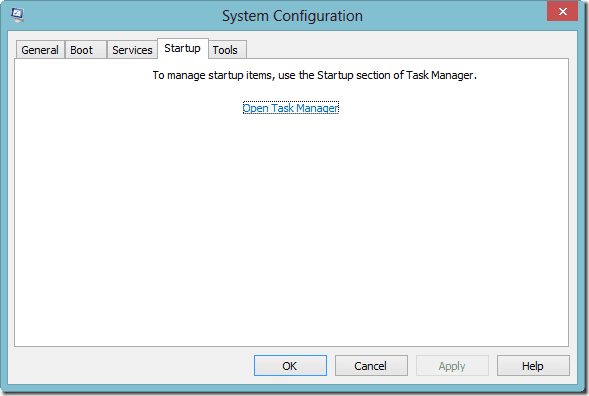
- ვინაიდან თანამედროვე აპლიკაციები Windows 8-ში იყო გაშვებული, წინა სამუშაო მენეჯერს არ შეუძლია მათი ამოცნობა და, შესაბამისად, არ მოხვდება აქტიური აპლიკაციების სიაში. სამუშაო მენეჯერის გადართვის შემდეგ, თუ გსურთ დახუროთ თანამედროვე აპლიკაციები, უნდა გადახვიდეთ მათზე და შემდეგ დახუროთ თითოეული მათგანი ცალკე ზედა ზოლის დაჭერით და გადმოათრიეთ ქვემოთ მის დასახურავად.
ამის გარდა, არა მგონია, რამე გამოგრჩეთ. თქვენ შეგიძლიათ მარტივად დაუბრუნდეთ Windows 8 სამუშაო მენეჯერს, გაშვებით სკრიპტის დეინსტალაცია შედის თქვენ მიერ გადმოწერილ არქივში. მარტივი და მარტივი.
დასკვნა
მე ვფიქრობ Windows 7 სამუშაო მენეჯერის გამოყენებას, მიუხედავად მცირე ნაკლოვანებისა. Რას მეტყვი შენს შესახებ? ამ სამუშაო მენეჯერებიდან რომელს ანიჭებთ უპირატესობას?
ბოლოს განახლდა 2022 წლის 02 თებერვალს
ზემოთ მოყვანილი სტატია შეიძლება შეიცავდეს შვილობილი ბმულებს, რომლებიც დაგეხმარებათ Guiding Tech-ის მხარდაჭერაში. თუმცა, ეს არ იმოქმედებს ჩვენს სარედაქციო მთლიანობაზე. შინაარსი რჩება მიუკერძოებელი და ავთენტური.